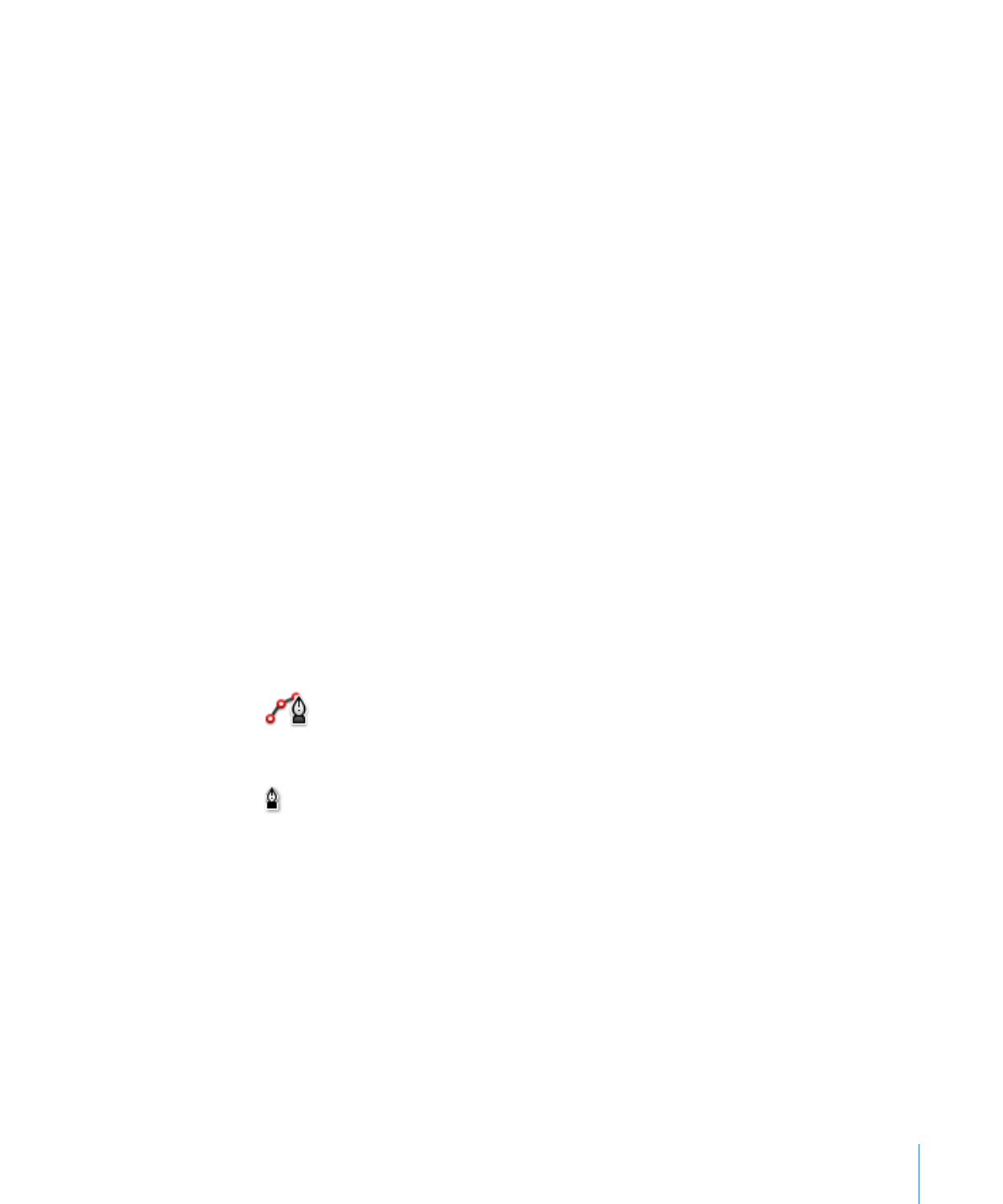
Legge til en tilpasset figur
Du kan bruke tegneverktøyet til å opprette egne figurer.
Slik oppretter du en tilpasset figur:
1
Klikk på Figurer i verktøylinjen, og velg deretter Tegne-verktøyet (eller velg Sett inn >
Figur > Tegn med penn).
Musepekeren endres fra en pil til en liten pennesplitt.
2
Klikk hvor som helst i dokumentet for å opprette det første punktet i figuren.
3
Klikk for å opprette flere punkter.
Hvert punkt du legger til knyttes til det foregående punktet. Hvis du vil slette et
segment du nettopp har opprettet, trykker du på slettetasten. Du kan trykke på
slettetasten flere ganger.
4
Hvis du vil slutte å tegne og lukke figuren (sette inn en fast linje mellom siste og første
punkt), klikker du på det første punktet.
Hvis du vil slutte å tegne og la figuren være åpen (ingen linje mellom siste og første
punkt) slik at du kan arbeide med figuren igjen senere, trykker du på Esc-tasten eller
dobbeltklikker på det siste punktet som ble opprettet.
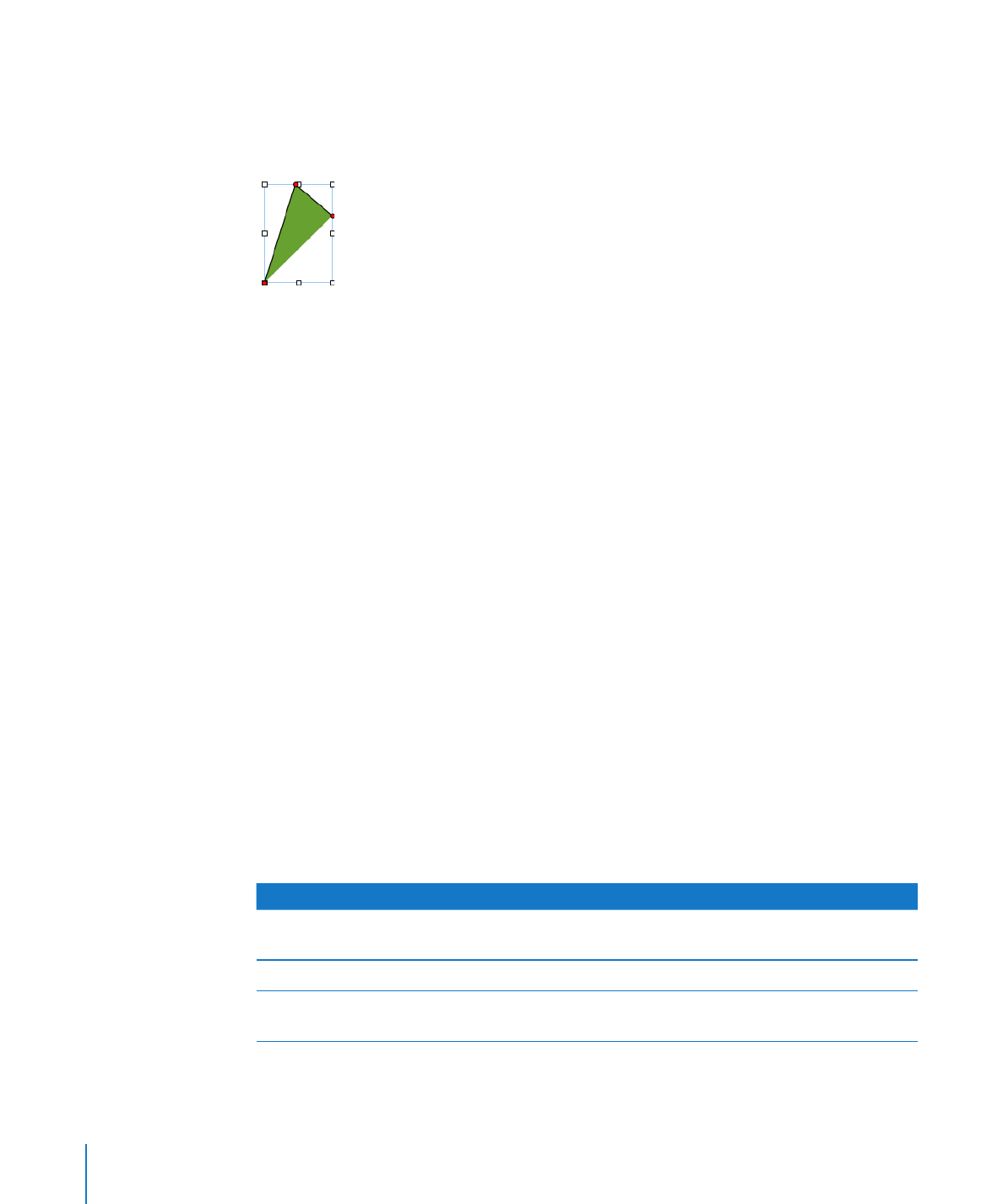
5
Hvis du vil lukke eller legge til punkter i en figur som er åpen, klikker du én gang i
figuren for å markere den, og klikk deretter en gang til for å vise punktene.
Dobbeltklikk på ett av de to punktene på en av endene til det åpne segmentet.
Markøren endres til en pennesplitt.
Hvis du vil legge til flere punkter, klikker du andre steder.
Når du er klar til å slutte å tegne og lukke figuren, klikker du punktet ved slutten av det
åpne segmentet.
6
Marker kantlinjen til figuren, og flytt den dit du vil plassere den på arket.
7
Hvis du vil endre omrisset til figuren, må du først gjøre den redigerbar. Les «Redigere
figurer» på side 210 for mer informasjon.
Hvis du vil lære hvordan du manipulerer og justerer figurer og endre generelle
objektegenskaper, for eksempel farger, kantlinjestil (strek), størrelse, retning, skygger og
annet, leser du «Manipulere, organisere og endre utseendet på objekter» på side 219.